Як отримати прогноз погоди в PowerShell
Вчора ми розглянули гарний і корисний сервіс wttr.in, який дозволяє користувачеві отримати прогноз погоди в терміналі Linux. Сьогодні ми дізнаємося, як зробити те ж саме в Windows PowerShell.
Реклама
Ми будемо використовувати веб-сервіс з відкритим кодом wttr.in для отримання прогнозу погоди. Wttr.in можна використовувати не тільки для перевірки погоди, а й для деяких інших цілей. Наприклад, ви можете побачити поточну фазу Місяця.
PowerShell — це розширена форма командного рядка. Він розширений за допомогою величезного набору готових до використання командлетів і має можливість використовувати .NET Framework/C# у різних сценаріях. Побачити Усі способи відкрити PowerShell у Windows 10.
У PowerShell є спеціальний псевдонім «curl» для вбудованого командлета Invoke-RestMethod, який може отримати вміст URL-адреси з консолі PowerShell. Це дозволить нам використовувати команди, які я надав у статті про Linux, майже без змін.
Щоб отримати прогноз погоди в PowerShell, ви можете використовувати наступні команди.
Щоб отримати поточну погоду в PowerShell, введіть або скопіюйте та вставте таку команду:
(завиток http://wttr.in/?Q0 -UserAgent "curl" ).Вміст
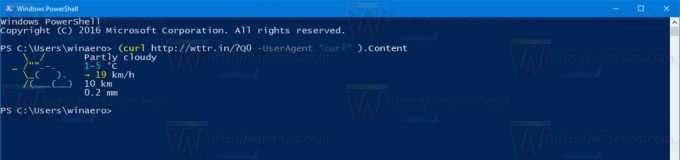
Ви можете вказати потрібне місце таким чином:
(завиток http://wttr.in/NewYork -UserAgent "curl" ).Вміст
Вихід буде таким:

Ви можете вказати країну, де ви живете, коли це потрібно. Синтаксис такий:
(завиток http://wttr.in/"Madrid, Іспанія" -UserAgent "curl" ).Вміст
Подвійні лапки важливі, щоб гарантувати, що розташування буде передано службі, інакше ви отримаєте помилку в PowerShell.

Сервіс підтримує ряд опцій. Відкрийте наступну сторінку, щоб дізнатися про них:
http://wttr.in/:help
Крім того, ви можете використовувати цю команду у своєму терміналі:
(завиток http://wttr.in/:help -UserAgent "curl" ).Вміст
Ось кілька корисних опцій.
(curl wttr.in/New-York? n -UserAgent "завиток" ).Вміст
Це відобразить коротку версію прогнозу, яка включає лише обід і ніч.
(curl wttr.in/New-York? 0 -UserAgent "curl" ).Вміст
Відображатиметься лише поточна погода у вказаному місці.
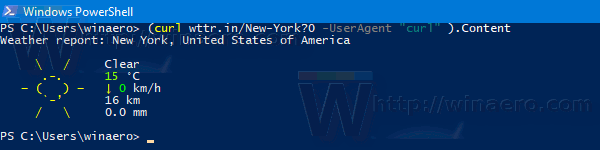
Варто зазначити, що сервіс wttr.in може показувати прогноз прямо у вашому веб-браузері. Наведіть браузер на те саме місце, яке ви використовуєте в PowerShell. Дивіться наступний знімок екрана:
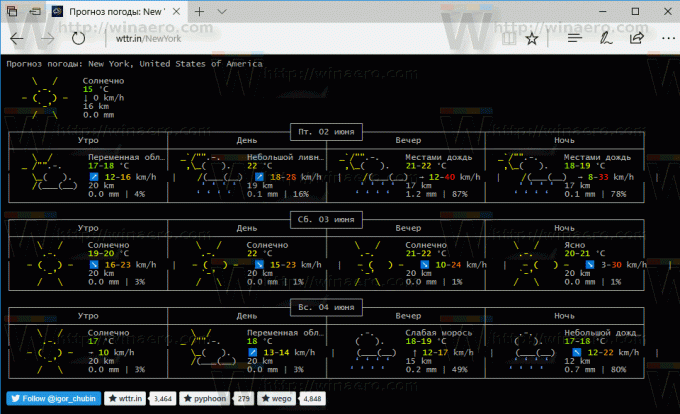
Якщо ви додасте ".png" до розташування, служба поверне зображення PNG. Ви можете вставити його на свою веб-сторінку.
Наприклад, відкрийте це посилання: http://wttr.in/New-York.png
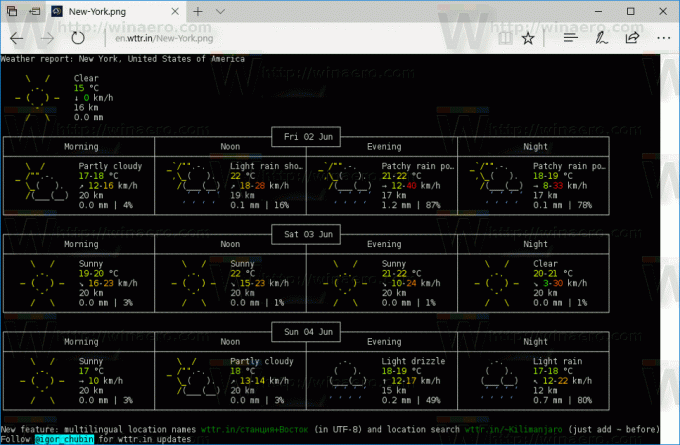
У режимі PNG ви можете передавати такі параметри:
wttr.in/Location_parameters.png
Наприклад:
wttr.in/New-York_tq0.png
Сервіс локалізований кількома мовами.
Щоб змінити мову прогнозу, ви можете використовувати такий синтаксис:
(curl wttr.in/Berlin? lang=de -UserAgent "curl" ).Вміст. (curl wttr.in/Moscow? lang=ru -UserAgent "curl" ).Вміст

Крім того, ви можете використовувати субдомени таким чином:
(curl de.wttr.in/Berlin -UserAgent "curl" ).Вміст (curl ru.wttr.in/Moscow -UserAgent "curl" ).Вміст

Підтримувані мови:
az bg ca cs cy da de el eo es fi fr hi hr hu is it ja ko mk ml nl nn pt pl ro ru sk sl sr sr-lat sv tr uk uz vi zh et hy jv ka kk ky lt lv sw th zu bs бути
Wttr.in можна використовувати, щоб побачити поточну фазу Місяця. Виконайте таку команду:
(curl wttr.in/Moon -UserAgent "curl" ).Вміст
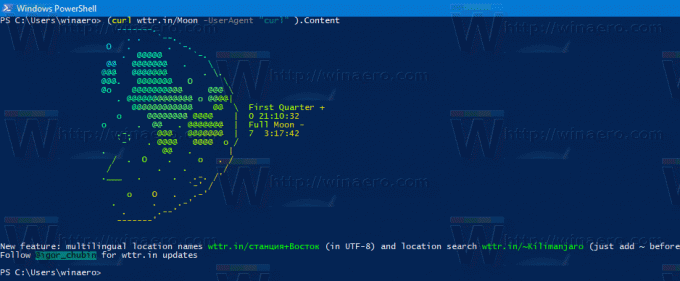
Примітка. Усі скріншоти вище були зроблені в Windows 10 Creators Update. У попередніх версіях Windows може виникнути проблема з послідовностями ANSI в PowerShell. Якщо ви використовуєте Windows 7 або Windows 8, перейдіть на наступну сторінку, щоб отримати обхідний шлях: Як увімкнути wttr.in на консолі PowerShell.
Це воно.

